Menu Edit Data sangat berguna terutama jika masih terdapat kesalahan data Peserta Didik. Lewat menu Edit Data, kita dapat mengajukan permohonan perubahan data Peserta Didik (NISN, nama, tanggal lahir). Agar perubahan yang diajukan diterima, kita harus melampirkan bukti fisik berupa scan dokumen pendukung. Oleh karenanya siapkan dulu dokumen tersebut sebelum mengajukan perubahan.
Edit Data ini adalah solusi jika masih ada data yang salah, karena Dapodik mengunci field nama dan tanggal lahir. Hasil perubahan nantinya akan disinkronkan dengan Dapodik sehingga data di Dapodik juga akan mengalami perubahan.
Pada jenjang SD tidak perlu melakukan perubahan NISN, karena lebih mudah memberi NISN baru daripada mengajukan perubahan. Sedangkan jenjang SMP/SMA perubahan diperlukan karena ada NISN lama yang sudah tercantum di ijasah namun tidak aktif sehingga dapat diaktifkan kembali.
Untuk mengajukan perubahan, langkah-langkahnya sebagai berikut:
a. Perubahan NISN
1. Persiapkan scan dokumen pendukung (scan kartu NISN atau ijasah yang tercantum NISN dalam format gambar .jpg atau .png).
2. Klik menu Edit Data -> Pengajuan -> NISN.
3. Klik tombol Pilih Siswa lalu pilih Peserta didik yang akan diubah.
6. Klik tombol Pengajuan Perubahan. Sampai disini langkah selesai. Berikutnya tinggal mengecek apakah diterima atau ditolak dengan mengakses menu Edit Data -> Status (maks 2x24 jam).
b. Perubahan nama dan tanggal lahir
1. Persiapkan scan dokumen pendukung (scan akta kelahiran atau kartu keluarga dalam format gambar .jpg atau .png).
2. Klik menu Edit Data -> Pengajuan -> Nama & Tanggal Lahir.
3. Klik tombol Pilih Siswa lalu pilih Peserta didik yang akan diubah.
4. Isi nama baru.
5. Isi tanggal lahir dengan klik gambar kalender di sebelah kotak isian tanggal lahir baru.
6. Pada kotak Dokumen Perubahan klik tombol Select, cari lokasi gambar dokumen lalu klik Open.
7. Klik tombol Pengajuan Perubahan.
Untuk mengecek Status Pengajuan, apakah diterima atau ditolak, klik menu Edit Data -> Status.
 |
| Menu Edit Data |
Pada jenjang SD tidak perlu melakukan perubahan NISN, karena lebih mudah memberi NISN baru daripada mengajukan perubahan. Sedangkan jenjang SMP/SMA perubahan diperlukan karena ada NISN lama yang sudah tercantum di ijasah namun tidak aktif sehingga dapat diaktifkan kembali.
Untuk mengajukan perubahan, langkah-langkahnya sebagai berikut:
a. Perubahan NISN
1. Persiapkan scan dokumen pendukung (scan kartu NISN atau ijasah yang tercantum NISN dalam format gambar .jpg atau .png).
2. Klik menu Edit Data -> Pengajuan -> NISN.
 |
| Pilih Siswa. Klik untuk memperbesar gambar. |
4. Masukkan NISN yang diinginkan pada kotak NISN Baru, lalu klik tombol Check NISN untuk mengecek ketersediaan NISN. Jika tersedia, lanjutkan langkah berikutnya. Jika tidak, klik Batal.
5. Pada kotak Dokumen Perubahan klik tombol Select, cari lokasi gambar dokumen lalu klik Open.6. Klik tombol Pengajuan Perubahan. Sampai disini langkah selesai. Berikutnya tinggal mengecek apakah diterima atau ditolak dengan mengakses menu Edit Data -> Status (maks 2x24 jam).
 |
| Langkah 4-6. Klik untuk memperbesar gambar. |
b. Perubahan nama dan tanggal lahir
1. Persiapkan scan dokumen pendukung (scan akta kelahiran atau kartu keluarga dalam format gambar .jpg atau .png).
2. Klik menu Edit Data -> Pengajuan -> Nama & Tanggal Lahir.
 |
| Pilih Siswa. Klik untuk memperbesar gambar. |
5. Isi tanggal lahir dengan klik gambar kalender di sebelah kotak isian tanggal lahir baru.
6. Pada kotak Dokumen Perubahan klik tombol Select, cari lokasi gambar dokumen lalu klik Open.
7. Klik tombol Pengajuan Perubahan.
 |
| Langkah 4-7. Klik untuk memperbesar gambar. |





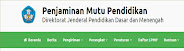
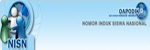
.png)



0 comments:
Posting Komentar